당신의 가상 머신을 효율적으로 관리하기 위한 중앙 집중형과 포괄적인 플랫폼이 필요하신가요? 걱정하지 마세요, VMware vCenter Server가 이러한 딜레마를 해결해 드릴 것입니다.
이 플랫폼은 가상화된 인프라인 가상 머신, 호스트, 스토리지, 네트워킹 등을 손쉽게 제어하고 모니터링할 수 있도록 도와줍니다. 이 튜토리얼에서는 VMware vCenter Server를 통해 가상 머신을 관리하는 다양한 주요 측면을 배우게 될 것입니다.
지금 시작하여 가상화된 환경을 완벽하게 통제하세요!
전제 조건
더 자세히 알아보기 전에 실습을 진행하기 위해 다음 사항이 필요합니다:
- A machine running Windows OS – This tutorial uses Windows 10 pro v1H2, but other OSes also work.
- 설치된 VMware ESXi 호스트 및 VMware vCenter Server에 연결 – 이 튜토리얼에서는 VMware ESXi 7.0.0 (Build 15843807)을 사용합니다.
- 설치된 VMware vCenter Server – 이 튜토리얼에서는 VMware vCenter Server 8.0.0.10000 (Build 20519528)을 사용합니다.
- VMware vCenter Server 자격 증명은 ESXi 호스트에 vCenter Server를 설치하고 배포하는 동안 생성되었습니다.
VMware vCenter Server에서 VM을 생성하는 방법
VM은 가상 인프라의 중요한 구성 요소입니다. VMware vCenter Server에서 VM을 생성하고 호스트 인벤토리에 추가합니다. VM을 생성할 때 특정 데이터 저장소와 운영 체제 및 가상 하드웨어 옵션을 선택합니다.
모든 가상 머신은 물리적 하드웨어와 동일한 기능을 제공하는 가상 장치를 가지고 있습니다. VM은 실행 중인 호스트로부터 CPU, 메모리, 저장소 및 네트워크 연결을 받습니다.
VMware vCenter Server에서 VM을 생성하려면 다음 단계를 따르십시오:
1. 웹 브라우저를 열고 VMware vCenter Server IP 주소 또는 호스트 이름에 액세스하고 vSphere 클라이언트 시작를 클릭합니다. 브라우저가 vSphere 클라이언트 로그인 페이지로 리디렉션됩니다 (두 번째 단계).
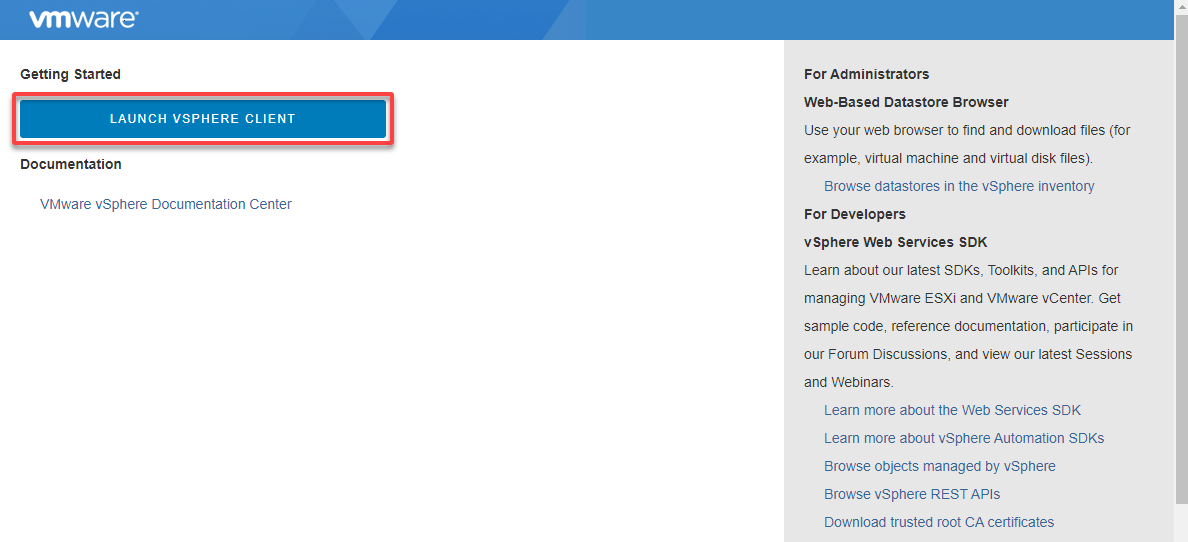
2. 다음으로, 사용자 이름과 암호로 vSphere 클라이언트에 로그인합니다.
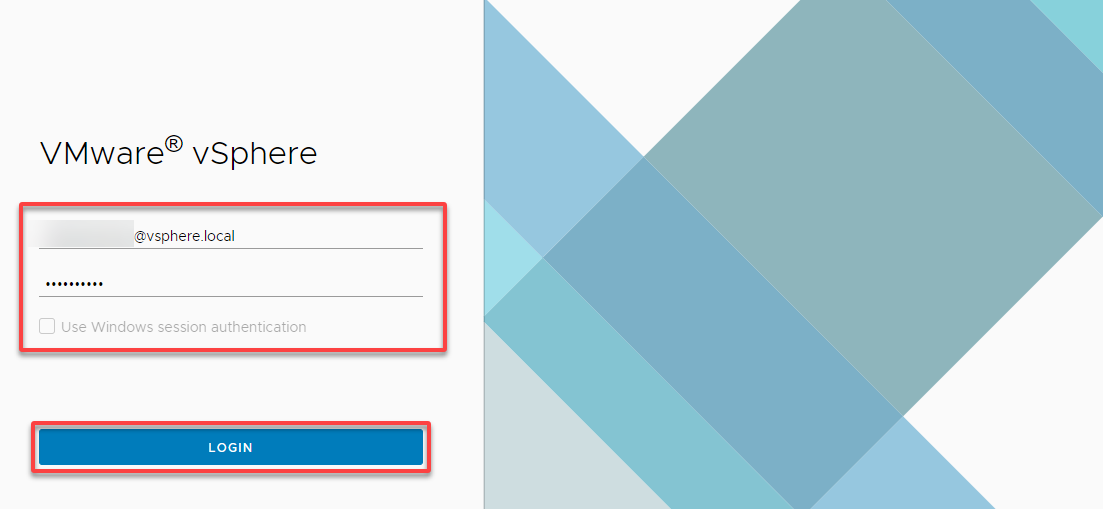
3. 로그인 한 후에는 다음과 같이 새 VM 구성을 시작하십시오:
- 인벤토리 (왼쪽 창)로 이동하고 vCenter Server를 확장하십시오.
- VM을 생성하려는 데이터센터 (DataCenter-001) 또는 클러스터를 확장하십시오.
- 호스트를 마우스 오른쪽 단추로 클릭하고 새 가상 머신을 선택하십시오. 이렇게 하면 새 VM을 구성하는 마법사가 열립니다.
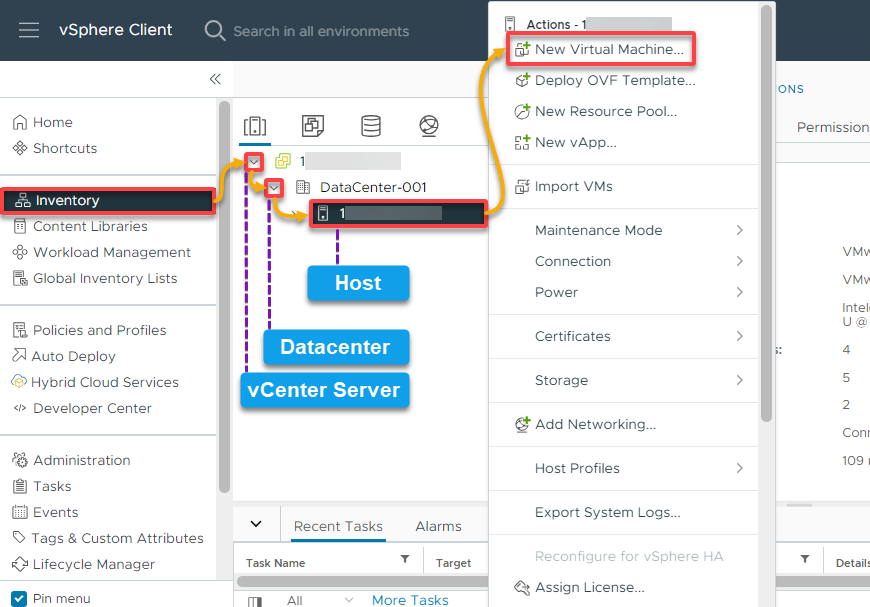
4. 새 가상 머신 마법사에서 새 가상 머신을 생성하는 옵션을 선택하고 다음을 클릭하십시오.
? 선택 사항으로 템플릿에서 VM을 배포할 수도 있습니다. 이렇게 하면 템플릿에 구성된 가상 하드웨어, 설치된 소프트웨어 및 기타 속성을 갖는 VM이 생성됩니다.
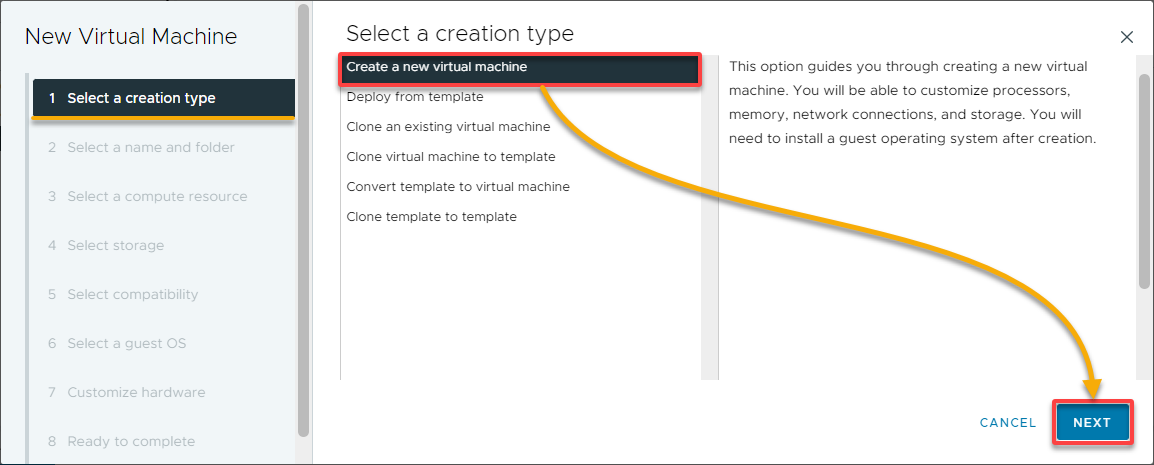
5. 그다음, 설명적인 VM 이름 (즉, VM-001)과 위치를 지정하여 VM을 배치하십시오 (DataCenter-001).
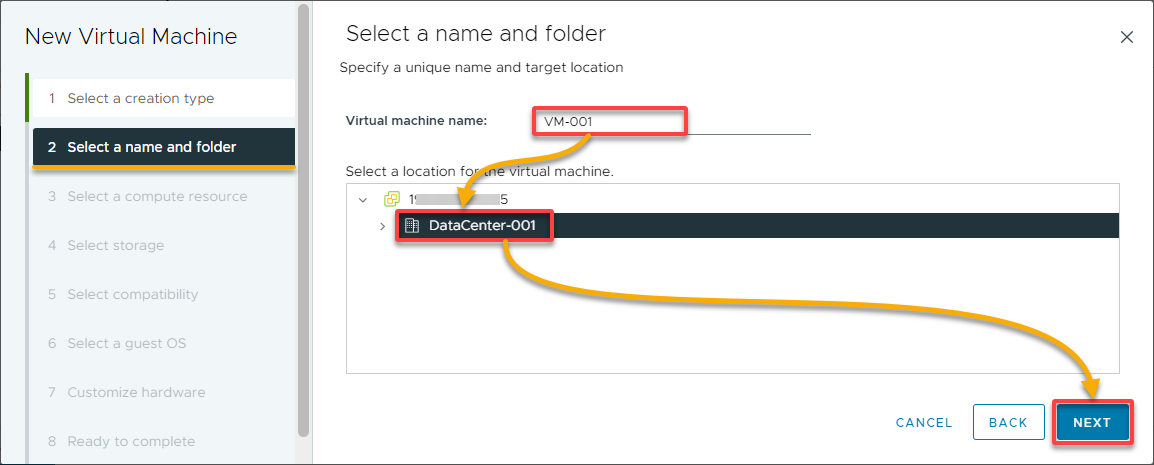
6. 컴퓨팅 리소스에 대해 VM이 실행될 호스트 또는 클러스터를 선택하십시오.
vCenter Server가 적합한 호스트를 자동으로 선택하거나 호스트 또는 클러스터를 수동으로 지정할 수 있습니다.
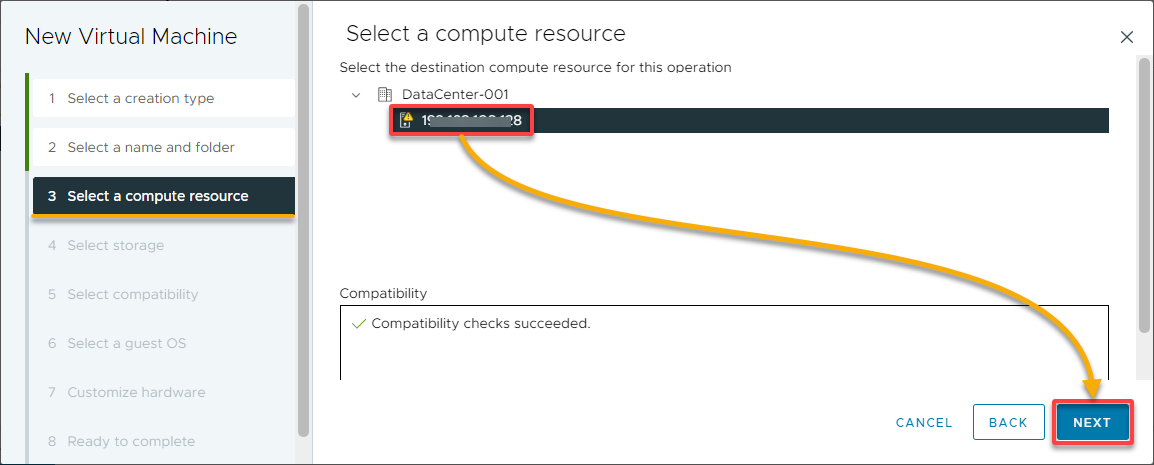
7. 스토리지 선택 페이지에서 VM의 스토리지 유형 및 VM 파일을 저장할 데이터스토어를 선택하고 다음을 클릭하십시오.
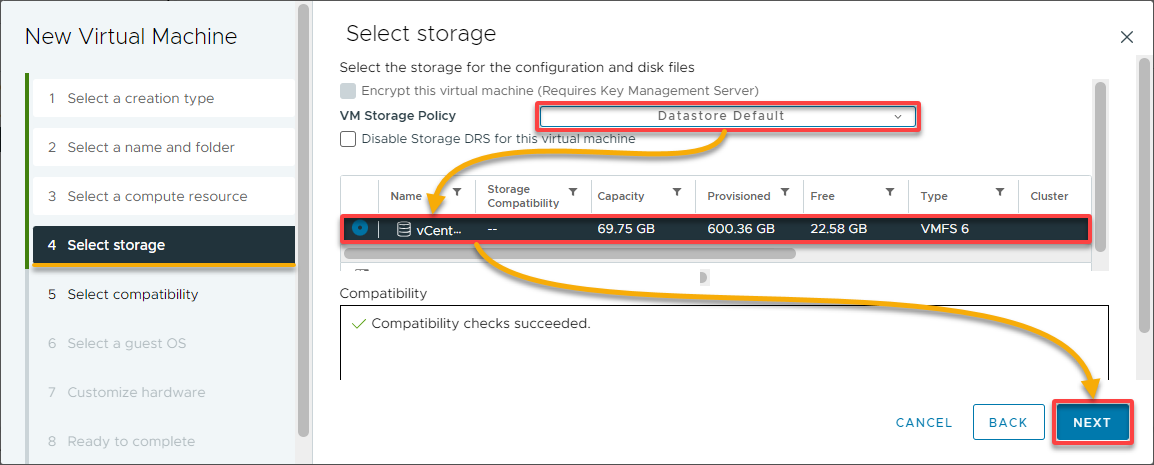
8. 게스트 OS(즉, Windows)와 버전(즉, Microsoft Windows 7 (64-bit))을 선택하여 VM이 실행될 것입니다. 이 선택은 VM 설정과 게스트 사용자 지정 옵션을 최적화하는 데 도움이 됩니다.
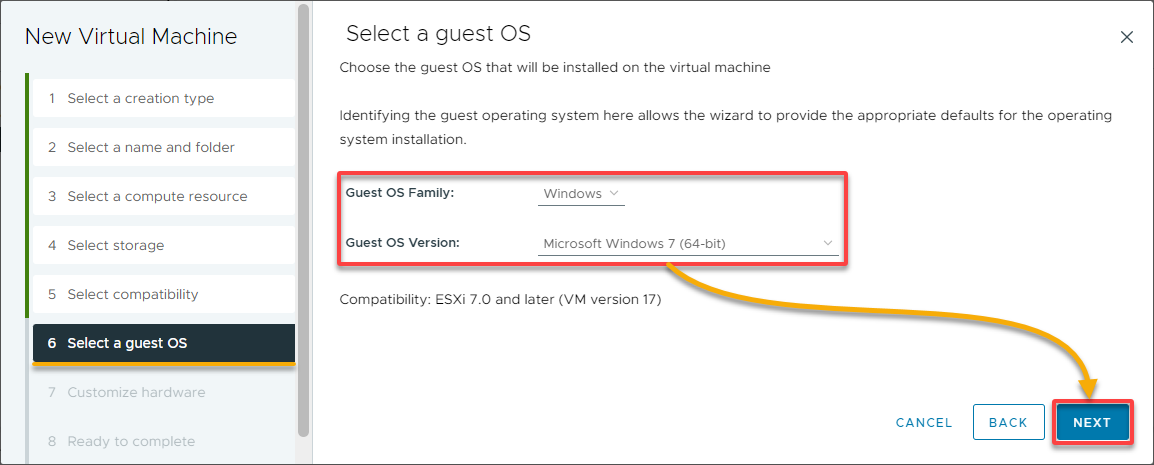
9. VM에 대한 원하는 하드웨어 설정을 지정하고, 요구 사항에 따라 리소스를 할당하고 필요에 따라 설정을 조정한 후 다음을 클릭합니다.
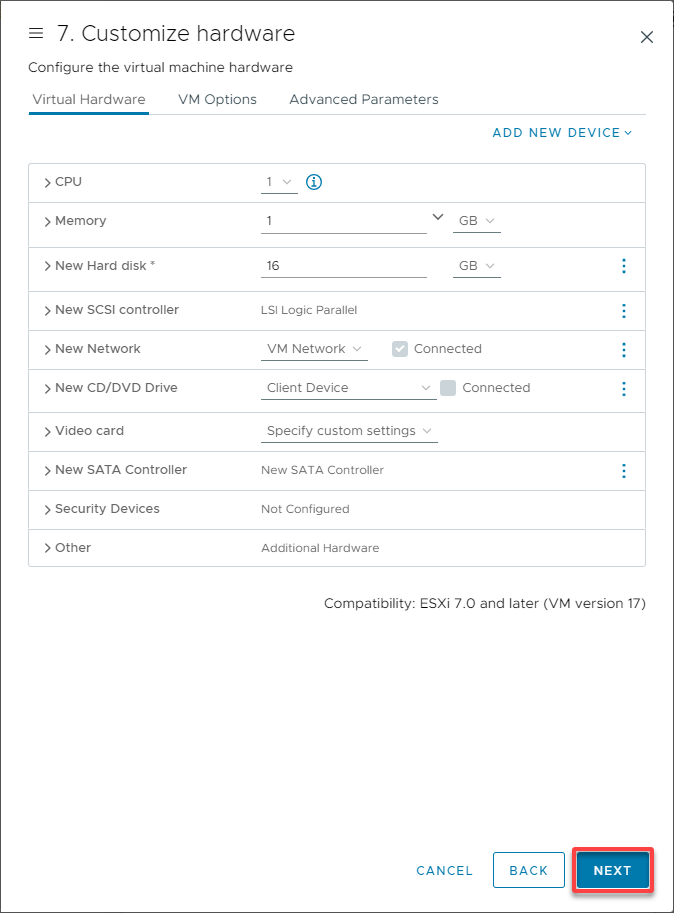
10. 마지막으로 구성 요약을 검토한 후 완료를 클릭하여 새 VM을 만듭니다.
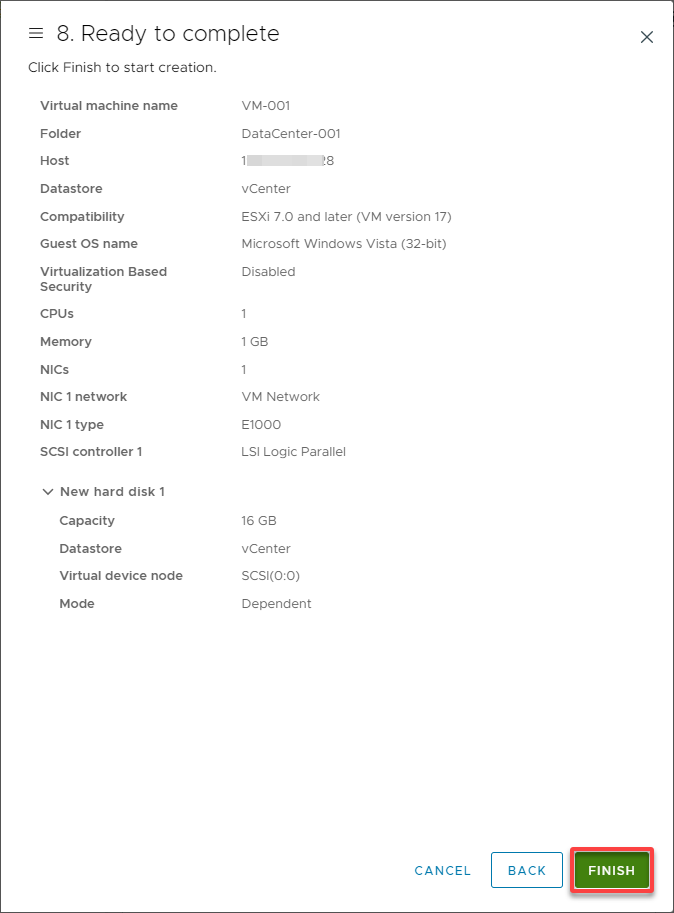
생성된 후 VM은 아래에 표시된 것처럼 목록에 나타납니다.

VM 그룹화 및 리소스 할당을 위한 리소스 풀 만들기
VM이 생성된 후 리소스 관리와 우선 순위 지정을 살펴봐야 합니다. 리소스 관리는 CPU, 메모리, 저장소 및 네트워크 리소스를 VM의 요구 사항에 따라 할당하는 것을 의미합니다.
VM을 논리적으로 그룹화하고 리소스를 그들에게 집적적으로 할당하는 리소스 풀을 만들 것입니다.
리소스 풀을 만들려면 다음 단계를 따르세요:
1. vCenter Server 인벤토리 페이지에서 리소스 풀을 만들고자 하는 클러스터나 호스트를 마우스 오른쪽 단추로 클릭하고 새 리소스 풀을 선택합니다.
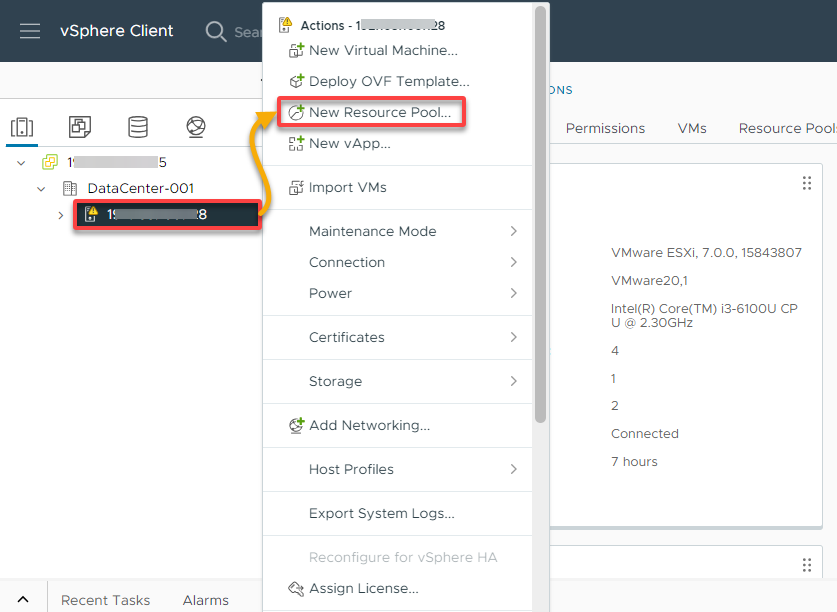
2. 다음으로, 설명적인 리소스 풀 이름을 제공하고 확인을 클릭합니다.
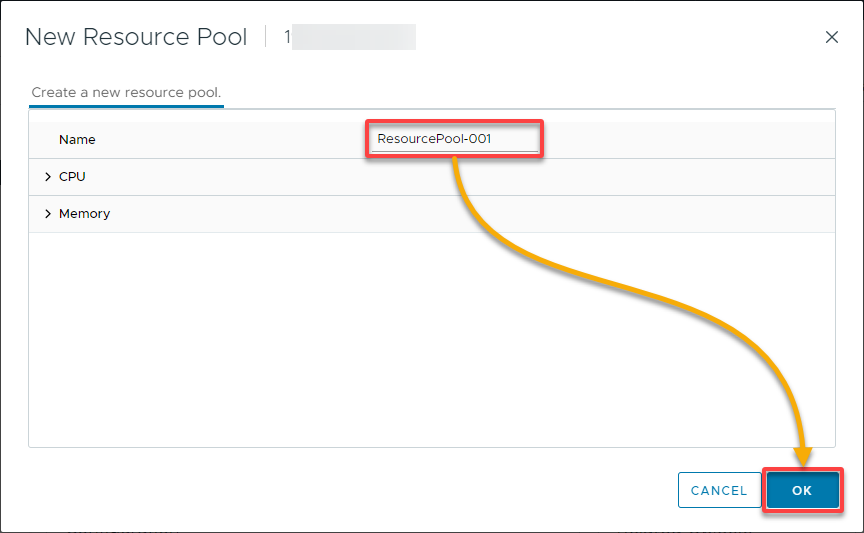
3. 요구 사항에 따라 리소스 풀 설정을 구성하고, 리소스 풀을 만들기 위해 확인을 클릭합니다. 이러한 설정은 리소스가 리소스 풀 내의 VM들 사이에서 어떻게 분배되는지를 결정합니다.
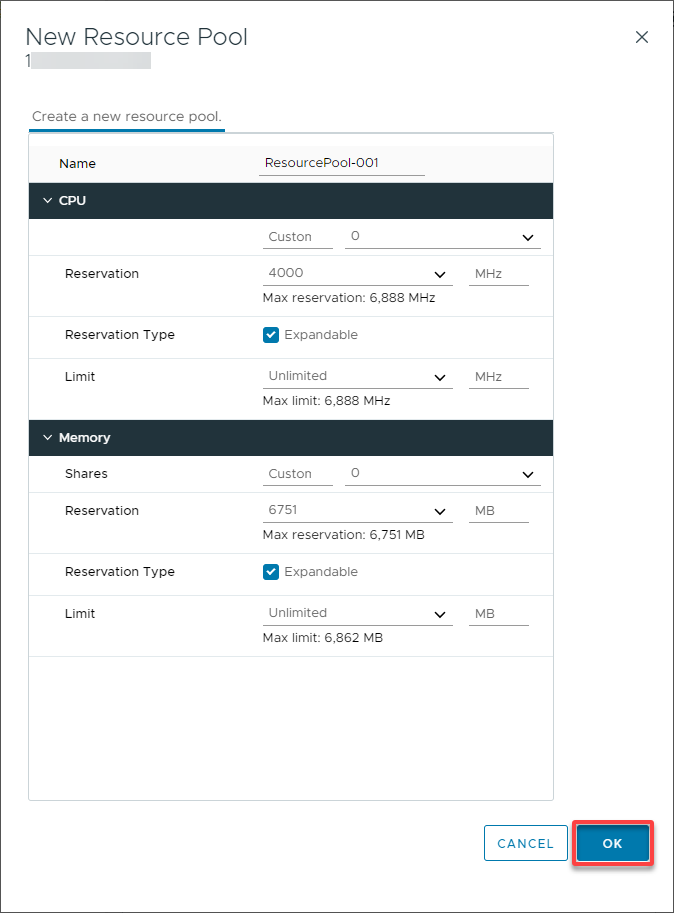
한 번 만들어진 리소스 풀은 다음과 같이 선택한 클러스터 또는 호스트 아래의 인벤토리에 나타납니다.
원하는 경우 리소스 풀을 마우스 오른쪽 버튼으로 클릭하고 리소스 설정 편집을 선택하여 설정을 추가로 구성할 수 있습니다.
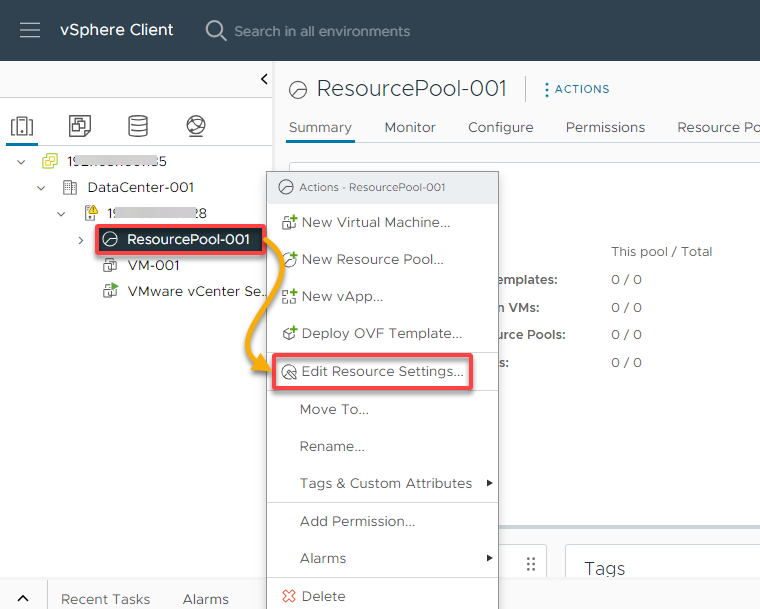
4. 이제 vSphere Client에서 인벤토리에 있는 가상 머신을 리소스 풀로 끌어다 놓으십시오. 아래 그림과 같이 진행하십시오.
아래 그림에서 알 수 있듯이 리소스 풀을 생성함으로써 VMware vCenter Server 환경에서 리소스를 효율적으로 관리하고 할당할 수 있습니다. 이를 통해 VM 간 CPU 및 메모리의 최적 활용이 보장됩니다.
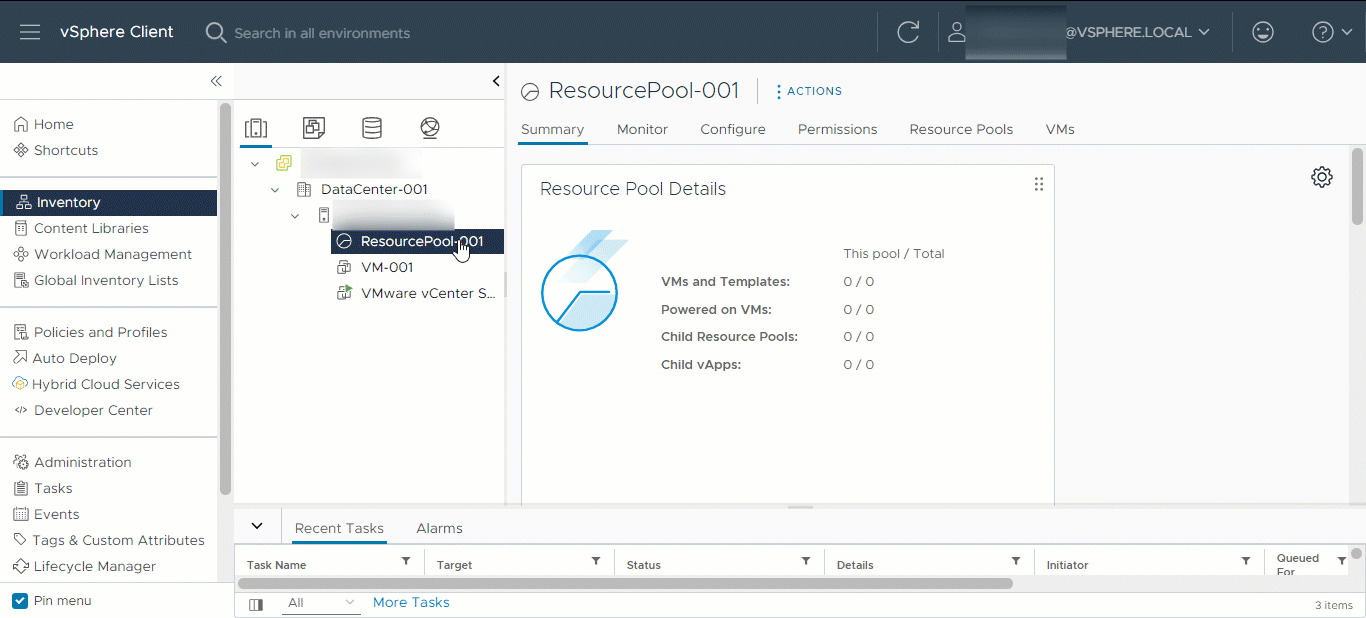
VM 성능 모니터링
VM 및 리소스 풀 생성은 VM 관리의 종점이 아닙니다. VM의 성능을 모니터링하는 것은 각 VM을 최상의 상태로 유지하는 데 중요합니다. 갑작스럽게 VM이 충돌하는 것은 이상적이지 않을 것입니다, 그렇지 않습니까?
VM 성능 모니터링은 CPU 사용률, 메모리 소비, 디스크 I/O 및 네트워크 활동을 확인하는 것을 포함합니다. 이 프로세스를 통해 성능 문제를 식별하고 문제 해결에 도움이 됩니다.
? 성능 최적화는 Distributed Resource Scheduler (DRS)와 같은 기능을 사용하는 것을 의미합니다. 이 기능은 VM 워크로드를 호스트 간에 자동으로 균형을 맞추고 리소스 활용을 최적화합니다.
VM 성능을 모니터링하기 위해 vCenter Server에서 제공하는 다양한 도구와 기능을 사용할 수 있습니다:
1. 리소스 풀 (리소스풀-001) 아래에서 원하는 VM (VM-001)을 선택하여 해당 VM의 성능을 개요로 확인합니다.
아래에는 CPU, 메모리, 네트워크 및 스토리지 사용량을 실시간으로 표시하는 다양한 성능 차트가 표시됩니다.
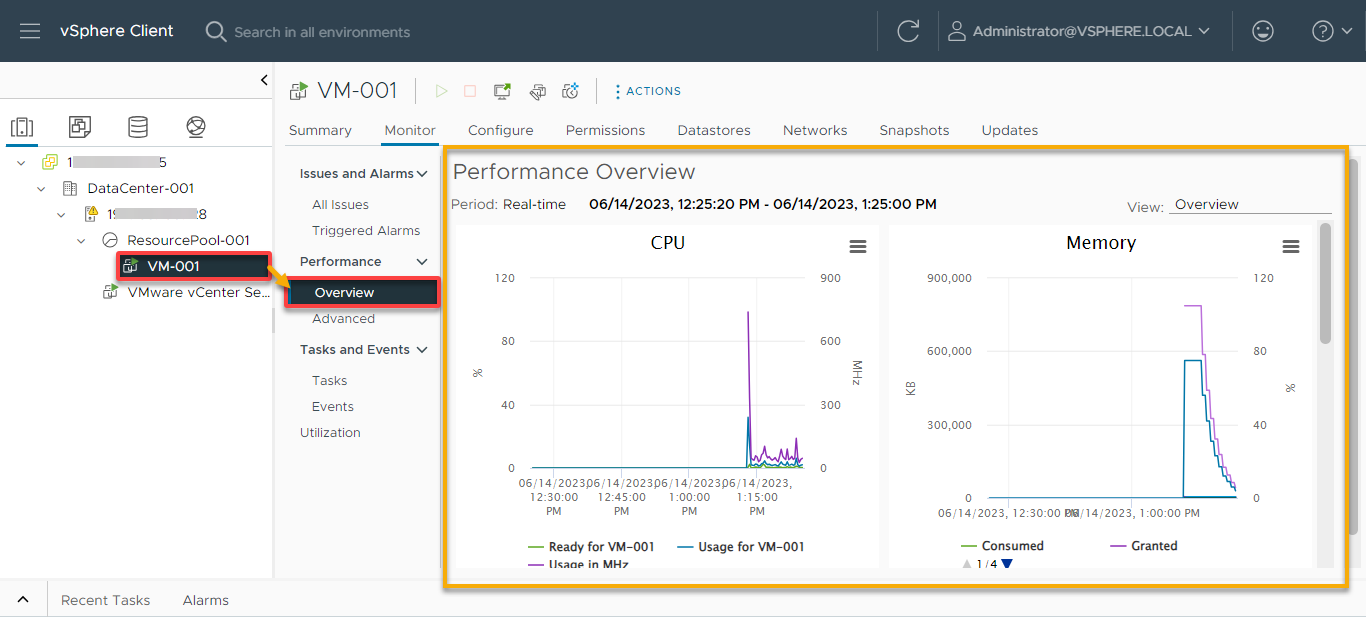
2. 다음으로, 고급으로 이동하여 특정 성능 지표를 분석하기 위해 차트 옵션을 클릭합니다.
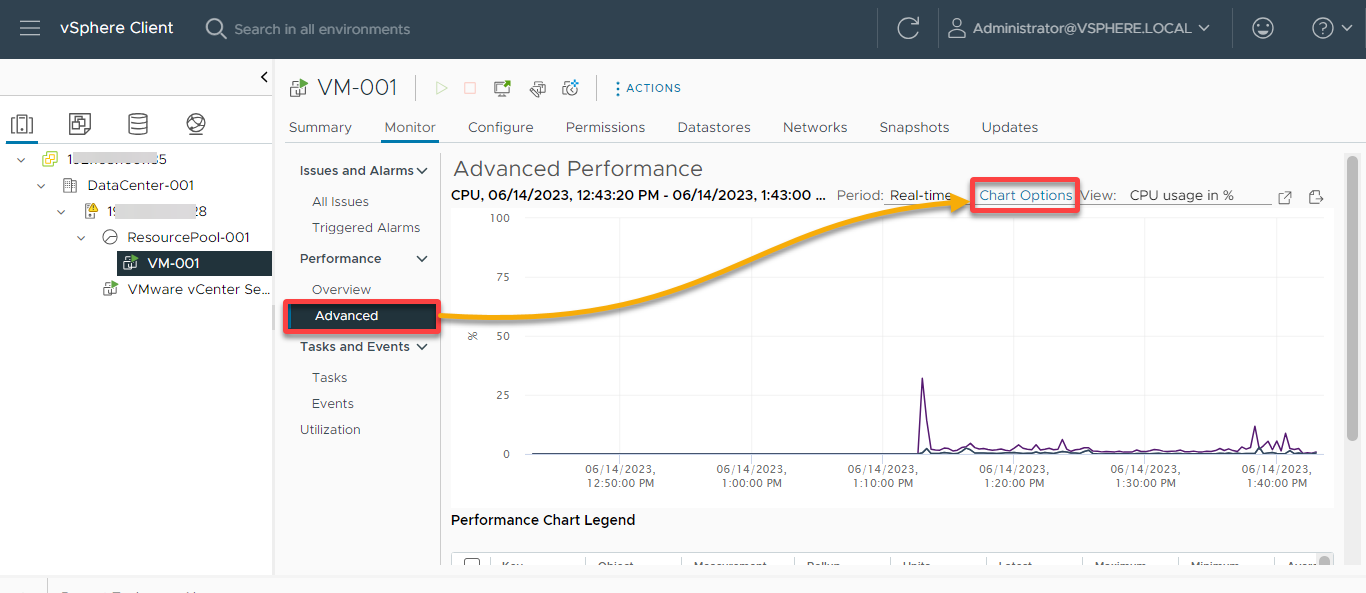
3. 이제 차트 옵션 대화 상자에서 원하는 지표, 시간 범위 및 간격을 선택하고 변경 사항을 저장하기 위해 확인을 클릭합니다.
예를 들어, VM (VM-001)에서 실시간으로 활성 및 활성 쓰기 카운터의 메모리를 모니터링하고 차트 유형을 스택 그래프로 설정할 수 있습니다.
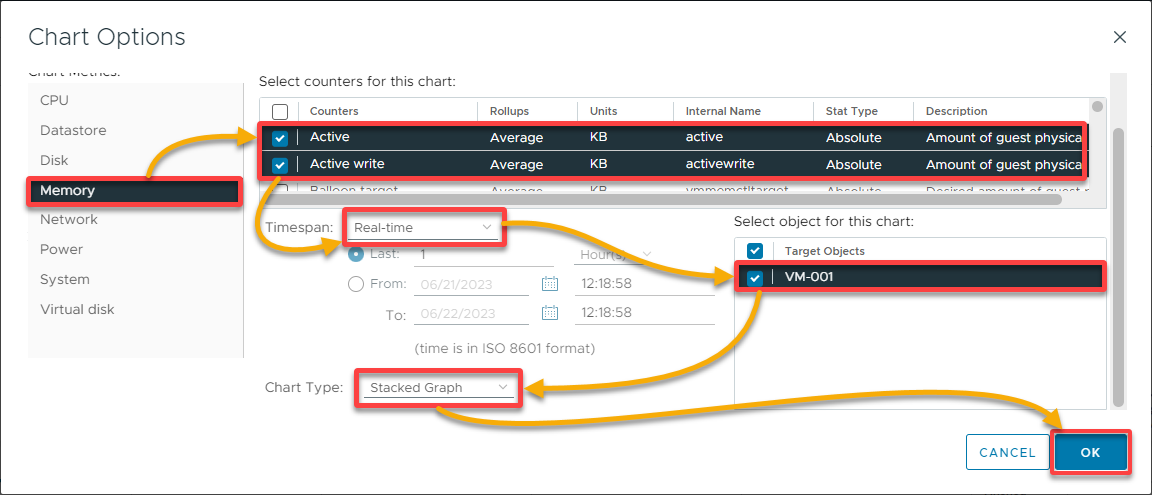
차트 옵션 변경 후에는 스택 그래프에서 VM의 메모리 사용량을 모니터링할 수 있습니다. 다른 리소스에 대해 다른 지표를 사용하여 동일한 단계 (2에서 3까지)를 반복할 수 있습니다.

? VMware vCenter Server는 다양한 성능 모니터링 기능을 제공하며, 위의 단계는 프로세스에 대한 기본 개요를 제공합니다. 특정 요구 사항에 따라 vCenter Server 생태계 내의 추가 도구나 기능을 탐색해야 할 수도 있습니다.
잠재적인 문제를 감지하기 위한 알람 설정
VM의 성능을 개략적으로 모니터링하는 것만으로는 리소스를 밀접하게 모니터링하는 유일한 방법은 아닙니다. 알람 설정은 예방적인 모니터링과 경고에 도움을 줍니다. 알람을 설정하면 가상 환경에서 잠재적인 문제나 이벤트를 감지하고 대응할 수 있습니다.
또한, 알람은 모니터링을 자동화하고 특정 조건이 충족될 때 적시에 조치를 취할 수 있는 방법을 제공합니다. 이러한 자동화된 조치에는 이메일 알림 보내기, 스크립트 실행 또는 VM 종료 등이 포함될 수 있습니다.
VMware vCenter Server에서 VM에 대한 알람을 설정하려면:
1. VM 이름을 마우스 오른쪽 버튼으로 클릭하고 알람으로 이동한 다음 새로운 알람 정의를 선택하십시오. 이로써 알람을 구성할 수 있는 창이 열립니다(두 번째 단계).
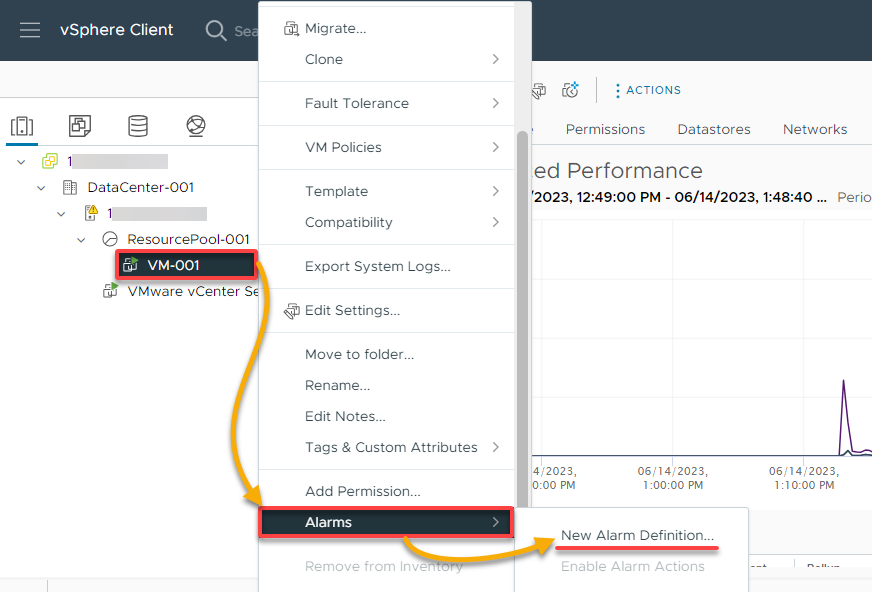
2. 다음으로, 알람의 이름과 대상을 다음과 같이 구성하십시오:
- 알람 이름 – 설명적인 알람 이름을 제공하십시오.
- 설명 – 선택 사항이지만 다른 알람과 구분하는 데 도움이 되는 설명을 입력하십시오.
- 대상 유형 – 이 알람이 모니터링하는 인벤토리 개체를 선택하십시오. 이 경우에는 가상 머신입니다.
구성을 완료한 후에는 다음을 클릭하여 계속하십시오.
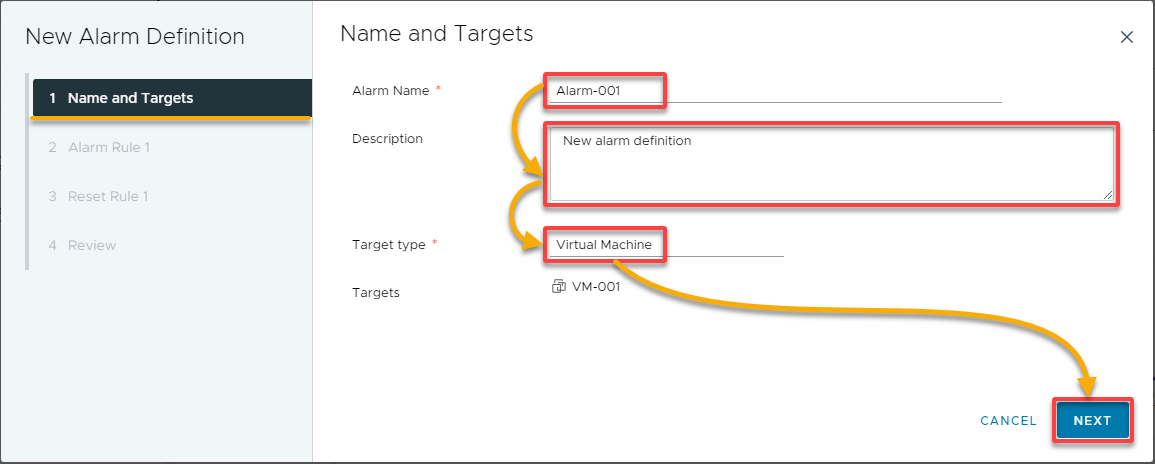
3. 알람 규칙을 트리거하는 이벤트, 상태 또는 조건을 선택하고 구성한 다음 다음을 클릭하십시오.
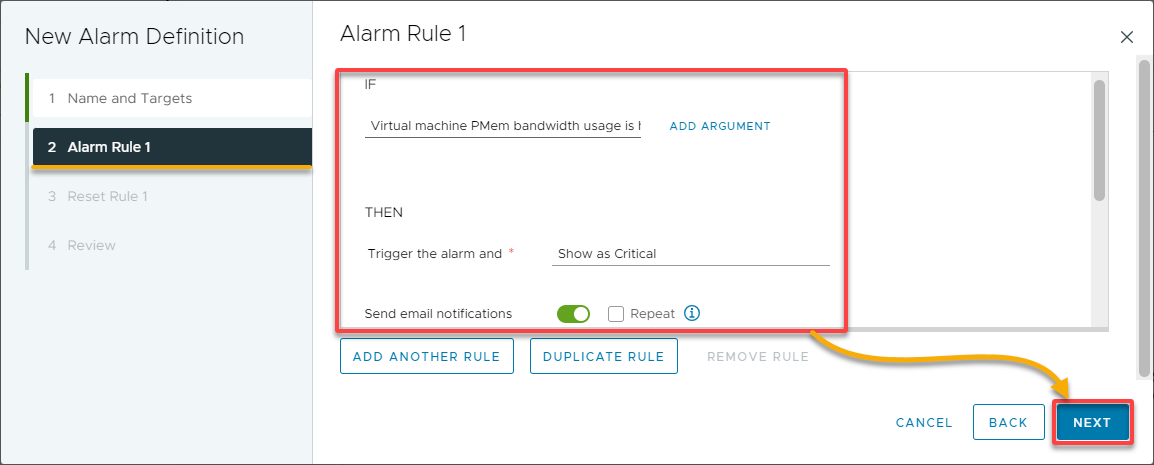
4. 마찬가지로, 재설정 규칙을 트리거하는 이벤트, 상태 또는 조건을 선택하고 구성한 다음 다음을 클릭하십시오.
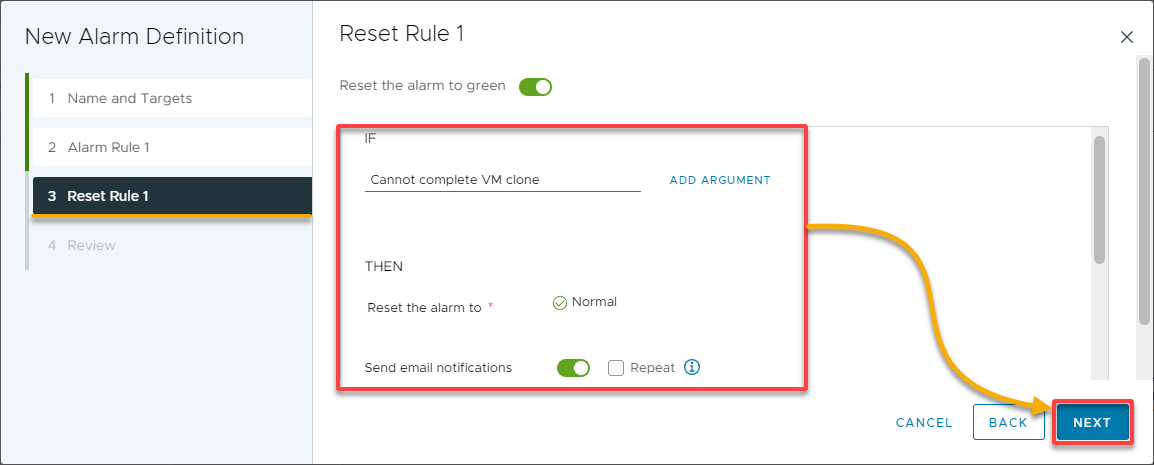
5. 마지막으로 선택한 구성을 검토하고, 이 알람 활성화 토글을 켜고 새 알람을 추가하려면 생성을 클릭하십시오.

VMware vCenter Server에서 VM 스냅샷 관리
성능 모니터링으로 가상 머신(Virtual Machine, VM)의 장애를 방지하는 것이 충분하지 않을 때, 스냅샷은 보호막이 될 수 있습니다. 스냅샷은 스냅샷을 찍을 때 VM의 전체 상태, 메모리 및 전원 설정을 포착합니다.
VMware vCenter Server를 사용하면 VM 스냅샷을 관리할 수 있습니다. 스냅샷을 찍고, 복구하고, 삭제하는 방법을 알아보려면 계속 읽어보세요. 스냅샷 찍기부터 시작합니다.
VM 스냅샷 찍기
VM의 데이터를 신속하게 보호하려면 스냅샷은 정확히 VM 백업을 제공하지는 않지만 가장 인기있는 데이터 보호 도구 중 하나입니다.
VMware vCenter Server에서 스냅샷을 찍으려면 다음 단계를 따르세요:
VMware Host Client 인벤토리로 이동한 다음 VM 위에서 마우스 오른쪽 버튼을 클릭하고 스냅샷을 가리킨 후 스냅샷 찍기를 선택합니다.
? VM이 전원이 켜진 상태, 꺼진 상태 또는 일시 정지된 상태에서 스냅샷을 찍을 수 있습니다. 그러나 일시 정지된 VM의 스냅샷을 찍으려면 일시 정지 작업이 완료될 때까지 기다려야 합니다.
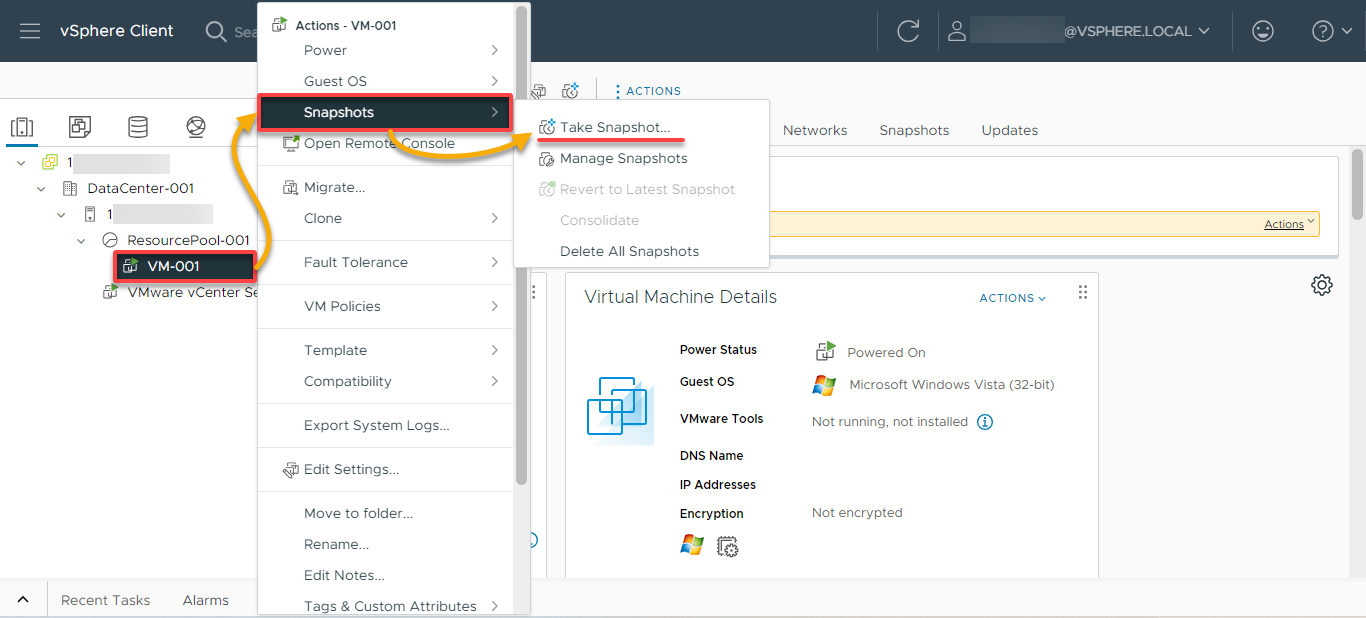
이제 다음과 같이 스냅샷을 구성하세요:
- 이름 – 설명적인 스냅샷 이름을 입력하세요. 스냅샷이 찍힌 날짜와 시간을 포함하는 것이 강력히 권장됩니다.
- 설명 – 스냅샷에 대한 설명을 입력하세요. 이 필드는 선택 사항이지만 스냅샷에 대한 자세한 내용을 제공하는 데 도움이 됩니다.
- 다음과 같이 수행하십시오: 가상 머신의 메모리를 포함하도록 상자를 선택하십시오.
? 선택 사항으로, 게스트 OS에서 실행 중인 프로세스를 일시 중지하도록 게스트 파일 시스템 정지(VM 도구 필요) 상자를 대신 선택하십시오. 결과적으로 스냅숏을 찍을 때 파일 시스템 내용이 알려진 일관된 상태에 있습니다.
구성이 완료되면, 생성을 클릭하여 스냅숏을 찍으십시오.
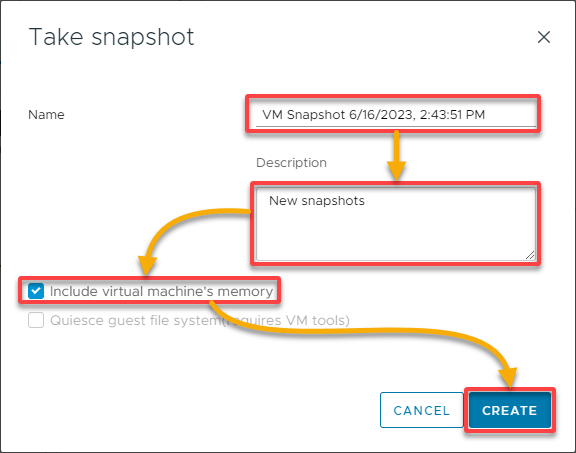
최신 스냅숏으로 VM 되돌리기
VM이 작동하지 않고 해결 방법이 없을 때 VM을 최신 스냅숏으로 되돌리는 것이 최선의 방법입니다. 스냅숏을 복원하면 VM의 메모리, 설정 및 VM 디스크 상태가 스냅숏을 찍을 때의 상태로 복원됩니다.
스냅숏으로 되돌리려면 다음 단계를 따르십시오:
VMware Host Client 인벤토리에서 목록에서 VM을 마우스 오른쪽 버튼으로 클릭하고, 스냅숏을 선택한 다음 최신 스냅숏으로 되돌리기를 선택하십시오.
? 이전 스냅숏으로 VM을 되돌릴 때 현재 VM의 상태가 스냅숏에 저장되지 않으면 손실됩니다.
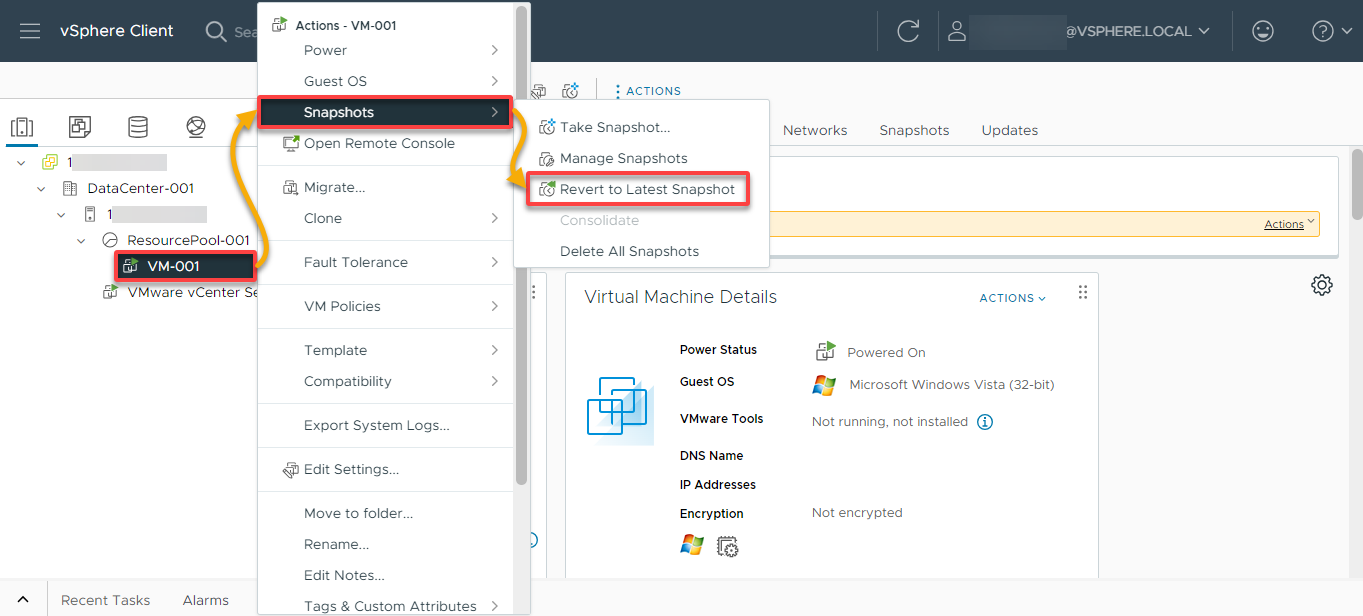
요구되면, VM의 가장 최근 스냅숏으로 되돌리기를 확인하려면 되돌리기를 클릭하십시오.
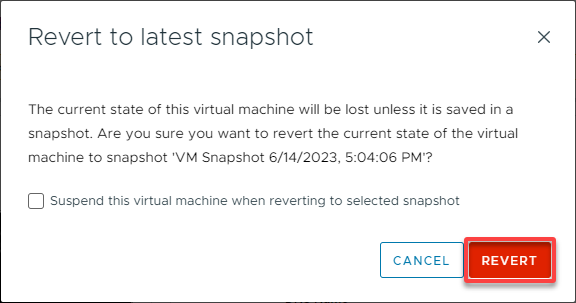
VM 스냅숏 삭제
스냅숏 파일은 부모 스냅숏 디스크로 통합되어 VM 기본 디스크와 병합됩니다. 결과적으로 너무 많은 스냅숏을 유지하면 혼란스러워지며, 그 중 일부를 삭제하는 것이 유용합니다.
걱정하지 마세요. 스냅숏을 삭제하는 것은 가상 머신이나 다른 스냅숏을 변경하지 않지만 스냅숏과 이전 디스크 상태 간의 변경 사항을 통합합니다.
가상 머신 스냅숏을 삭제하려면:
1. VMware 호스트 클라이언트에서 인벤토리에서 가상 머신을 마우스 오른쪽 단추로 클릭하고 스냅숏을 선택한 다음 스냅숏 관리를 선택합니다.
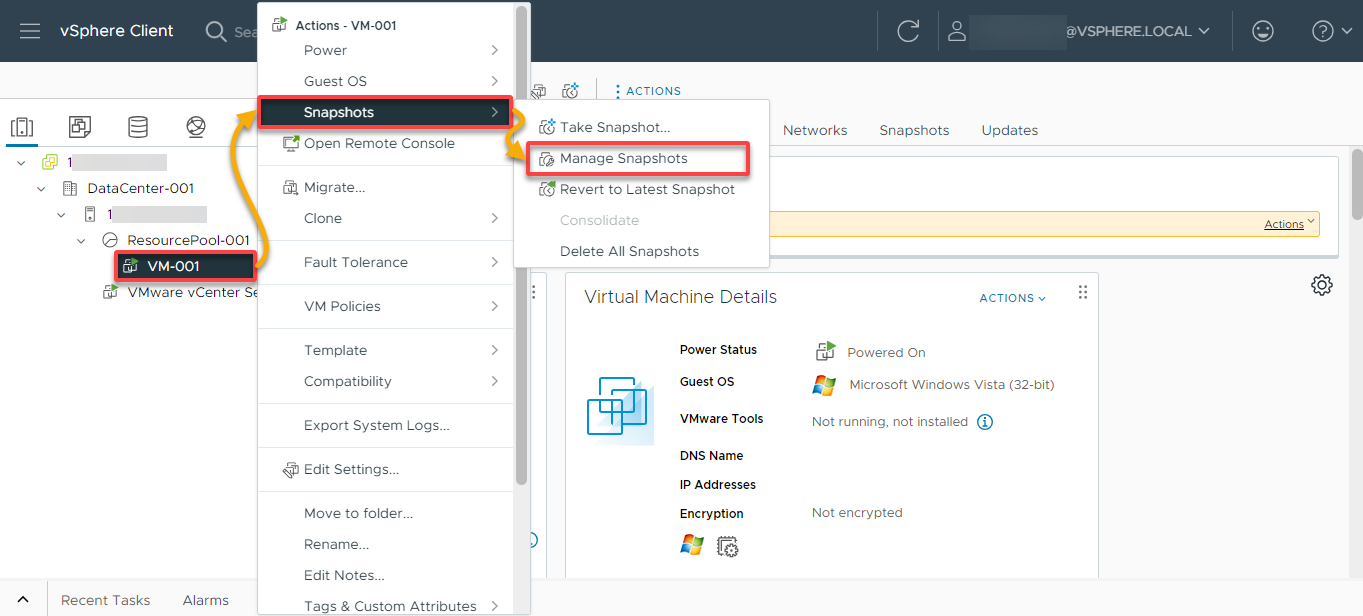
2. 그 다음 대상 스냅숏을 클릭하고 스냅숏을 삭제하려면 삭제를 클릭합니다.
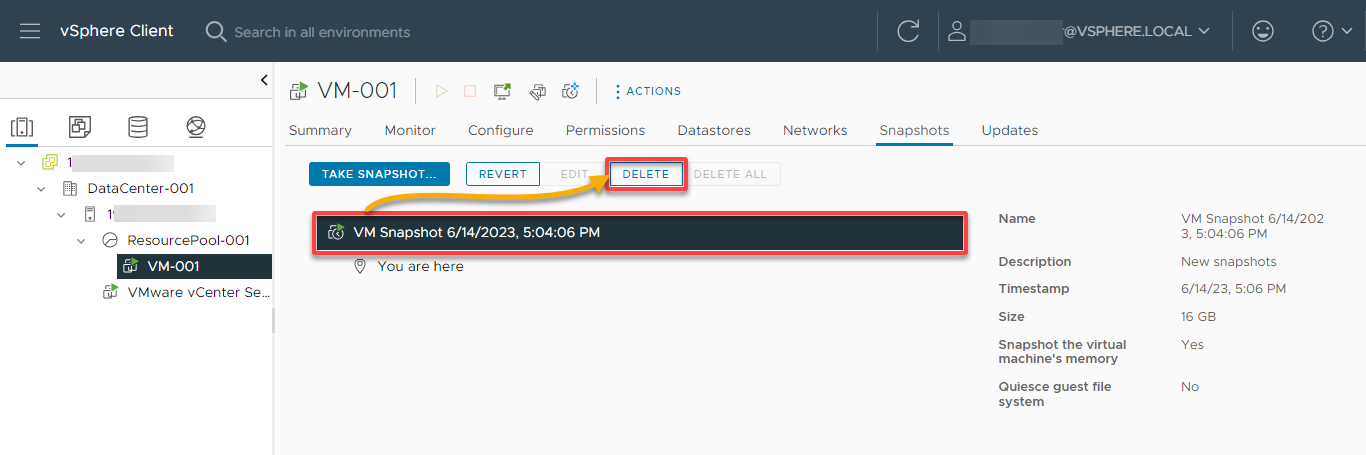
3. 프롬프트가 표시되면 스냅숏을 삭제하겠다는 확인을 위해 삭제를 클릭합니다.
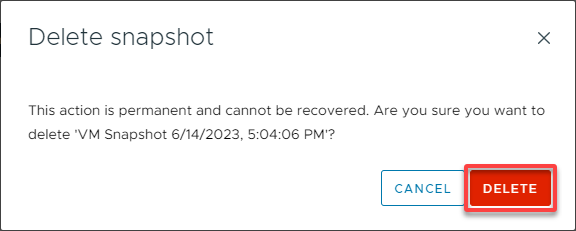
? 스냅숏을 삭제하면 삭제된 스냅숏에 관한 정보를 포함하는 델타 디스크에서 부모 디스크로 데이터가 기록됩니다. 그리고 기본 부모 스냅숏을 삭제하면 모든 변경 사항이 기본 VM 디스크에 통합됩니다.
VM 네트워킹 구성
VM을 건강하게 유지하는 중요한 부분은 VM과 다른 구성 요소 간의 안전하고 안정적인 통신을 확립하는 것입니다. VMware vCenter Server를 사용하면 VMware vSphere 환경 내에서 네트워크 연결성을 구성하고 관리할 수 있습니다.
vCenter Server 네트워킹의 주요 측면 중 일부는 다음과 같습니다:
| Key Aspect | Details |
|---|---|
| Virtual Switches (vSwitches) | vSwitches provide network connectivity within the VMware environment. They can be created at the host level or as distributed switches that span multiple hosts. |
| Port Groups | Logically group the network ports within a vSwitch. Each port group defines network settings, such as VLAN IDs, security policies, and traffic shaping parameters. VMs are connected to specific port groups to access network connectivity. |
| Network Adapters | Represent the virtual network interfaces of VMs. The adapters are attached to specific port groups or vSwitches to enable network connectivity. Each VM can have one or more network adapters with different settings or connected to other networks. |
VMware vCenter Server에서 vSwitch를 생성하려면:
1. vSphere 클라이언트에서 호스트를 선택하고 구성 탭으로 이동한 다음 네트워킹을 확장하고 가상 스위치를 선택한 후 네트워킹 추가를 클릭합니다. 마법사가 열리고 여기서 네트워크 구성을 추가할 수 있습니다 (두 번째 단계).
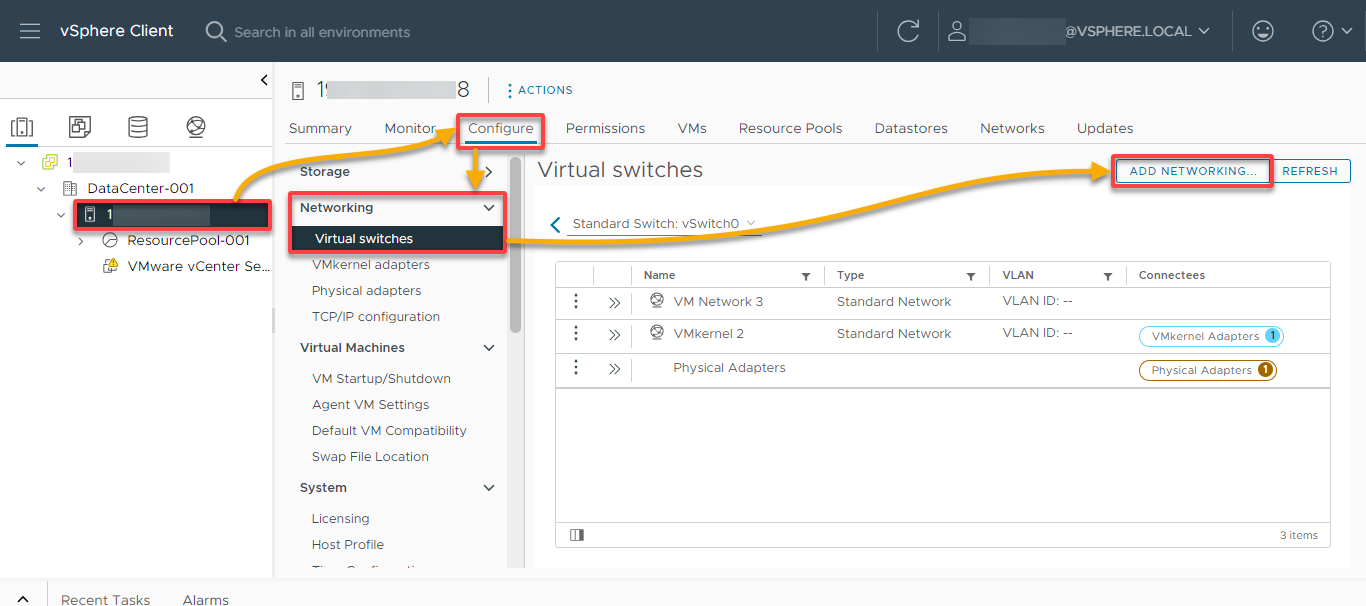
2. 그 다음 새로운 표준 스위치의 연결 유형을 선택하고 다음을 클릭합니다.
하지만이 예에서는 물리적 네트워크 어댑터 옵션을 선택하여 기존 또는 새 표준 스위치에 물리적 네트워크 어댑터를 추가하세요.
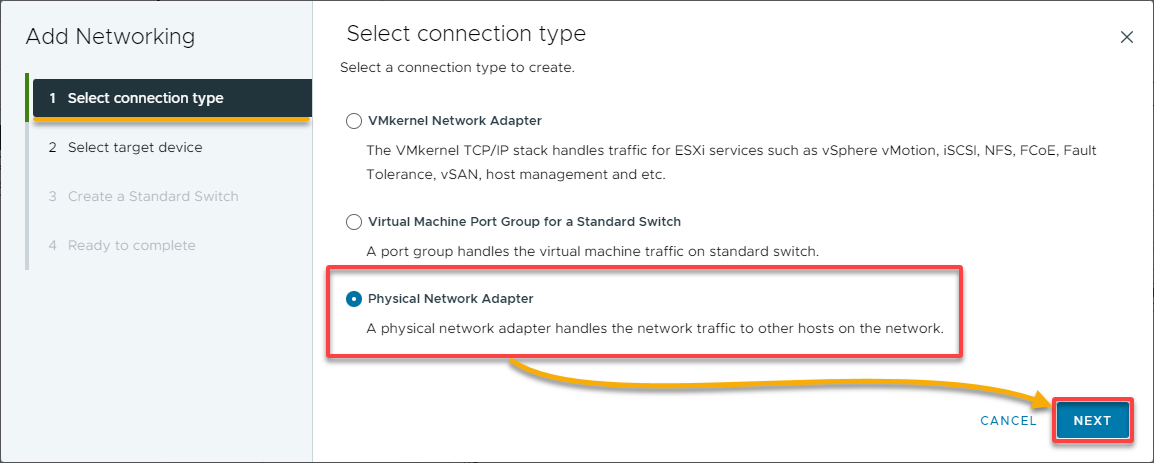
3. 대상 장치로 새 표준 스위치를 선택하고 다음을 클릭하세요.
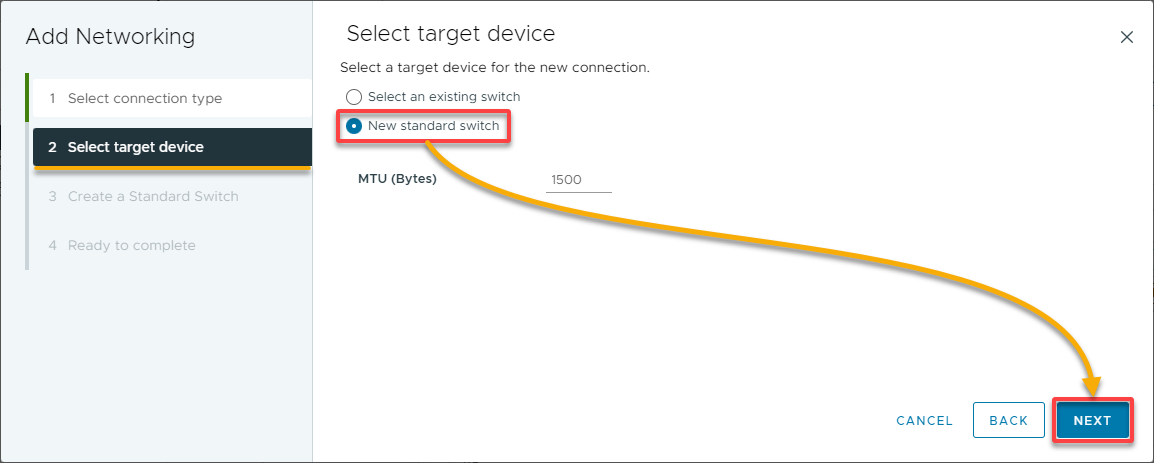
4. 이제 다음을 사용하여 새 표준 스위치에 물리적 네트워크 어댑터를 추가하세요:
- 목록에서 하나 이상의 물리적 네트워크 어댑터를 선택하세요. 높은 처리량을 위해 활성 어댑터 목록에 적어도 두 개의 물리적 네트워크 어댑터를 구성하고, 중복성을 제공하세요.
- (선택 사항) 위로 이동 및 아래로 이동 화살표를 사용하여 미할당 어댑터 목록에서 어댑터의 위치를 변경하세요.
추가한 후, 계속하려면 다음을 클릭하세요.
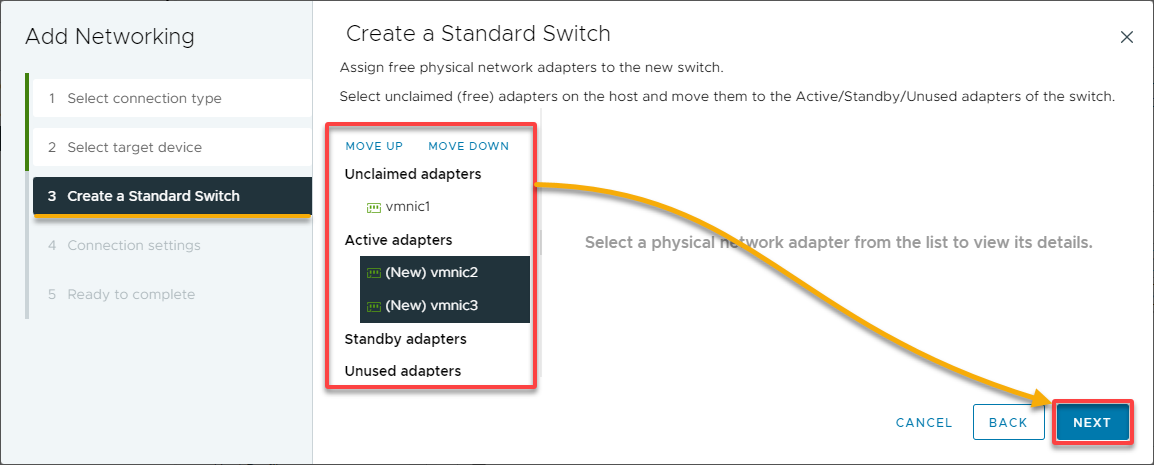
5. 서술적인 네트워크 레이블을 제공하거나 생성된 레이블을 수락하고, 포트 그룹에서 VLAN 처리를 구성하려면 VLAN ID(선택 사항)를 설정하고, 다음을 클릭하세요.

6. 선택한 구성을 검토하고, 네트워크 구성을 추가하려면 완료를 클릭하세요.
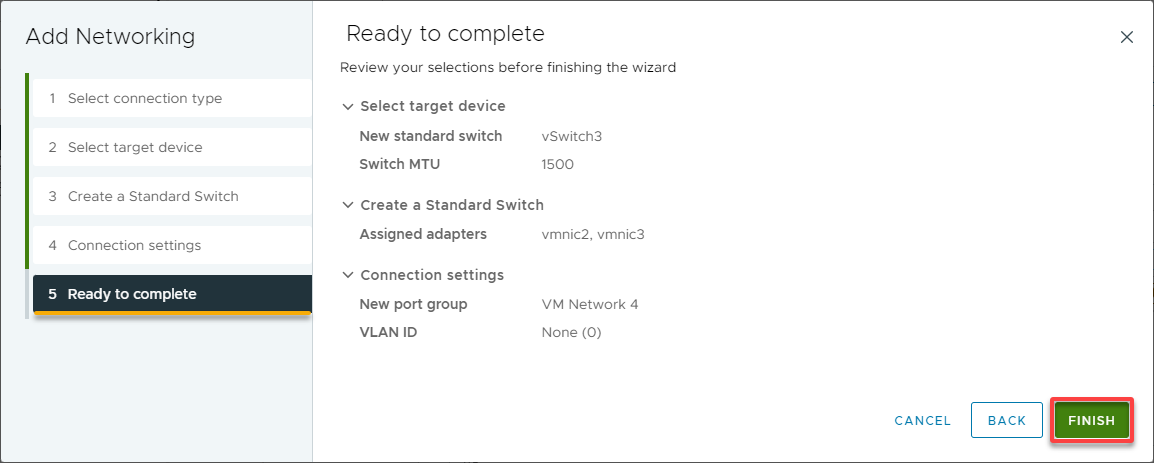
VM에 네트워크 어댑터 할당
이제 가상 네트워크 어댑터를 성공적으로 만들었으므로, 가상화된 환경 내에서 VM에 가상 네트워크 인터페이스를 구성하고 연결해야 합니다. 이렇게 하면 네트워크 연결을 설정하고 통신하며 네트워크 서비스를 사용할 수 있습니다.
네트워크 어댑터를 할당한 후에는 VM의 게스트 OS에서 네트워크 설정을 구성하여 올바른 네트워크 연결성과 기능을 보장해야 할 수 있습니다.
VMware vCenter Server에 네트워크 어댑터를 할당하려면 다음 단계를 따르십시오:
1. vCenter Server 인벤토리에서 네트워크 어댑터를 할당할 VM을 마우스 오른쪽 버튼으로 클릭하고 설정 편집을 선택합니다. 선택한 VM의 네트워크 설정을 편집할 수 있는 창이 열립니다 (두 번째 단계).
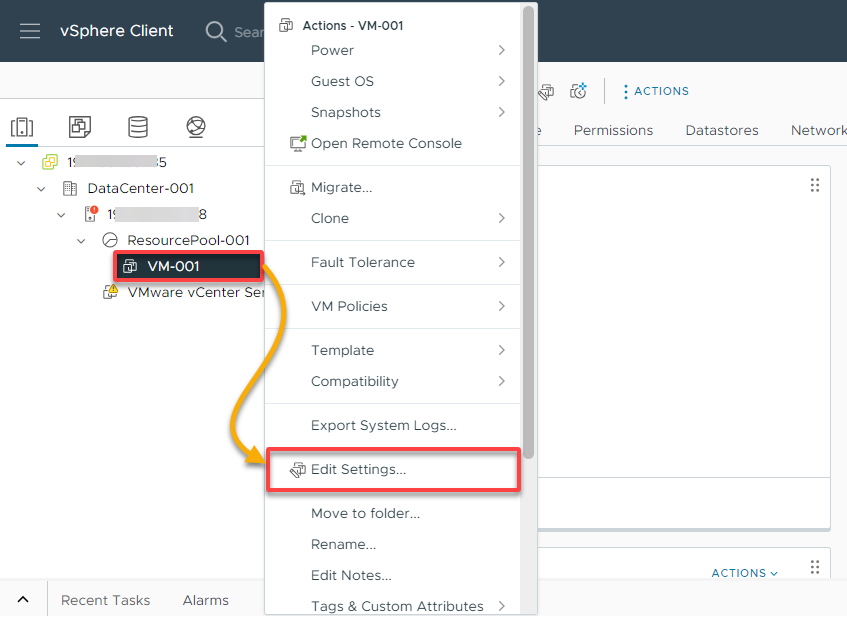
2. 다음으로, 가상 하드웨어 탭 아래에 있는 새 디바이스 추가를 클릭하고 드롭다운 메뉴에서 네트워크 어댑터를 선택하여 새로운 네트워크 어댑터를 추가합니다.
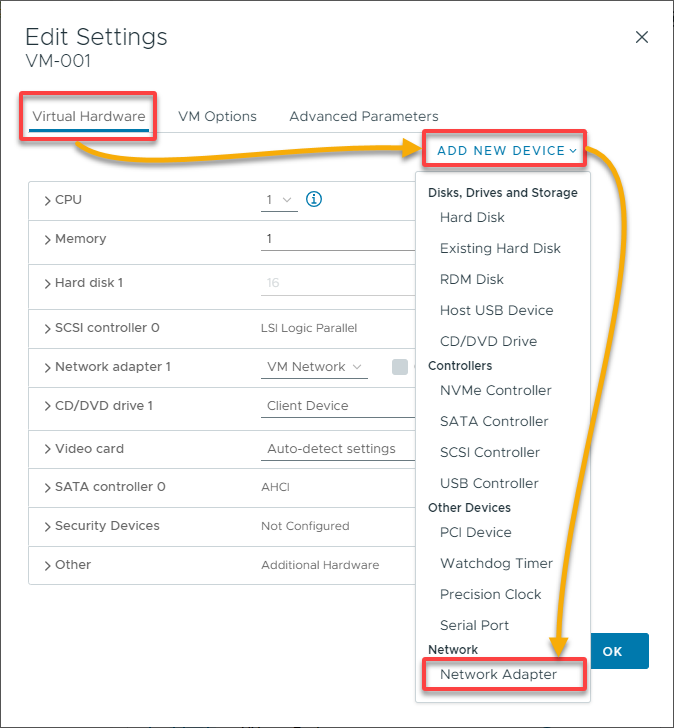
3. 네트워크 어댑터 1 옆의 드롭다운을 클릭하고 찾아보기를 선택하여 원하는 네트워크 어댑터를 찾습니다 (네 번째 단계).
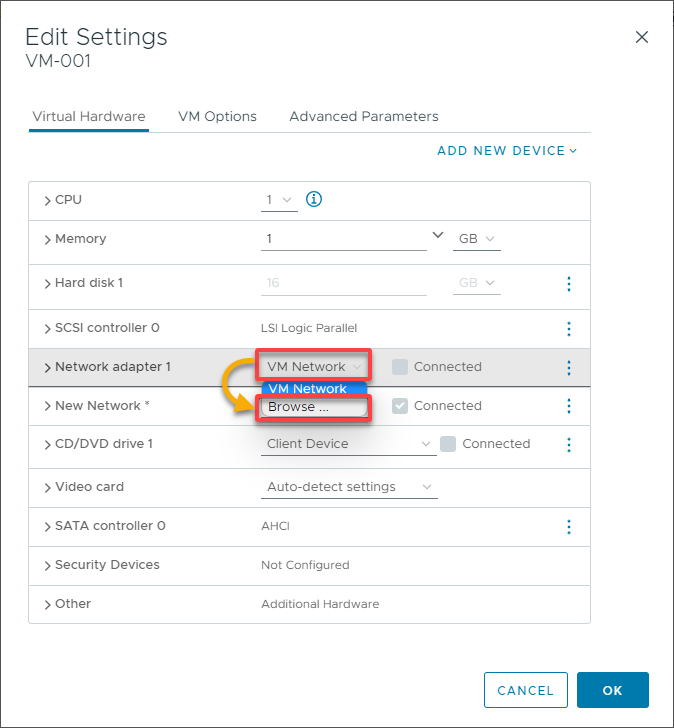
4. 이제 연결할 원하는 네트워크 어댑터를 선택하고 확인을 클릭합니다.
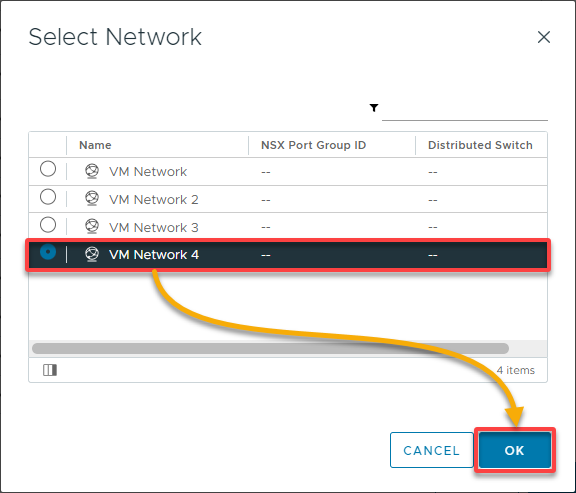
5. 마지막으로, 변경 사항을 저장하고 VM 설정을 종료하기 위해 확인을 클릭합니다.
선택적으로, 다음과 같이 네트워크 어댑터를 수정할 수 있습니다:
- 상태 – VM 실행 시 자동으로 네트워크 어댑터에 연결하려면 상자를 선택합니다.
- 어댑터 유형 – 드롭다운 필드에서 네트워크 어댑터 유형을 선택합니다.
- MAC 주소 – 드롭다운 필드에서 MAC 주소 할당 방법 (자동)을 선택합니다.
네트워크 어댑터를 할당한 후에는 선택한 네트워크 또는 포트 그룹의 구성에 따라 VM이 네트워크 연결을 가질 수 있습니다. 필요한 경우 이러한 단계를 반복하여 VM에 네트워크 어댑터를 추가할 수 있습니다.

결론
이 튜토리얼을 통해 VMware vCenter Server에서 제공하는 기능을 활용하여 가상화된 인프라를 관리하는 방법을 배웠습니다. VM을 효과적으로 관리함으로써 가상 인프라의 성능을 최적화하고 데이터 보호와 가용성을 보장하며 일상적인 작업을 단순화할 수 있습니다.
이제 VMware가 제공하는 다른 기능인 VMware 클라우드 솔루션과 같은 기능을 탐색해 보는 것은 어떨까요? 복잡한 코드나 구성 변경 없이 대규모의 기업 애플리케이션을 실행하는 장점을 활용해 보세요!













